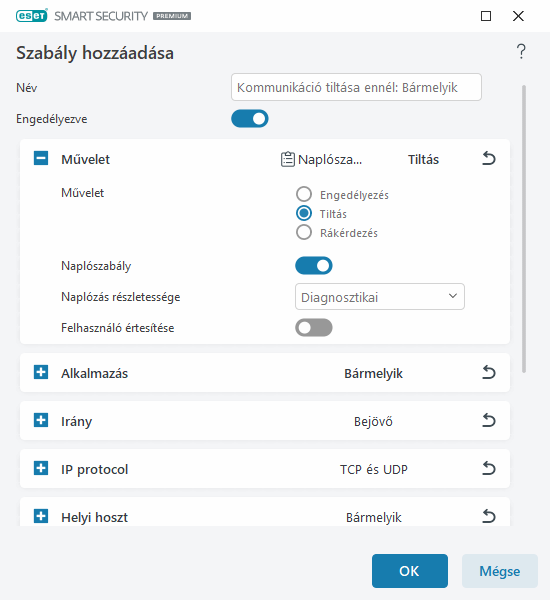A tűzfalszabályok olyan feltételek, amelyek célja az összes hálózati kapcsolat észszerű ellenőrzése, és a feltételekkel társított műveletek végrehajtása. A tűzfalszabályok szerkesztésére vagy hozzáadására akkor lehet szükség, ha a hálózati beállítások megváltoznak (például a távoli oldal hálózati címe vagy portszáma megváltozott), hogy biztosítva legyen a szabály által érintett alkalmazás megfelelő működése. Egy tapasztalt felhasználónak érdemes egyedi tűzfalszabályokat létrehoznia.
Tűzfalszabály hozzáadásához vagy szerkesztéséhez nyissa meg a További beállítások > Védelmek > Hálózati hozzáférés-védelem > Tűzfal > Szabályok > Szerkesztés szakaszt. A Tűzfalszabályok ablakban kattintson a Hozzáadás vagy a Szerkesztés gombra.
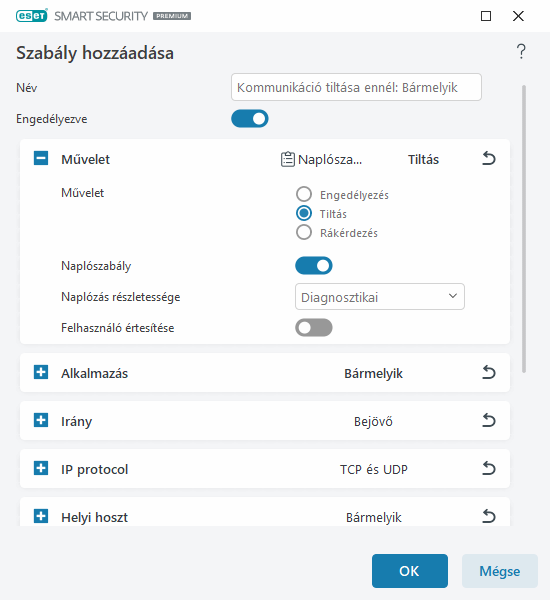
Név – Írja be a szabály nevét.
Engedélyezve – Kattintson a kapcsolóra a szabály aktívvá tételéhez.
Adjon hozzá műveleteket és feltételeket a tűzfalszabályhoz:
 Művelet
Művelet
Művelet – Válassza ki, hogy engedélyezi vagy letiltja az olyan kommunikációt, amely megfelel az ebben a szabályban meghatározott feltételeknek, vagy hogy az ESET Smart Security Premium rákérdezzen minden alkalommal, amikor a kommunikáció létrejön.
Naplószabály – A szabály alkalmazásakor a program naplófájlokban rögzíti a szabályt.
Naplózás súlyossága – Válassza ki a naplóbejegyzés súlyosságát ennél a szabálynál.
A Felhasználó értesítése jelölőnégyzet bejelölése esetén a program értesítésben jelzi, ha alkalmazta a szabályt.
|
 Alkalmazás
Alkalmazás
Adja meg az alkalmazást, ahol ezt a szabályt alkalmazni fogja.
Alkalmazás elérési útja – Kattintson a ... gombra, és lépjen egy alkalmazáshoz, vagy írja be az alkalmazás teljes elérési útját (például C:\Program Files\Firefox\Firefox.exe). NE csak az alkalmazás nevét írja be.
Alkalmazásaláírás – Az aláírásuk (kiadó neve) alapján alkalmazhatja szabályt az alkalmazásokra. Válassza ki a legördülő menüből, hogy a szabályt bármilyen érvényes aláírással rendelkező alkalmazásokra vagy egy adott aláíró által aláírt alkalmazásokra szeretné-e alkalmazni. Ha egy adott aláíró által aláírt alkalmazásokat választ, meg kell határoznia az aláírót az Aláíró neve mezőben.
Microsoft Store-alkalmazás – A legördülő menüben válassza ki a Microsoft Store áruházból telepített alkalmazást.
Szolgáltatás – Kiválaszthat egy rendszerszolgáltatást alkalmazás helyett. Nyissa meg a legördülő menüt a szolgáltatás kiválasztásához.
Alkalmazás alárendelt folyamatokra – Egyes alkalmazások több folyamatot is futtathatnak, miközben csak egy alkalmazásablak látható. A kapcsolóra kattintva engedélyezze a szabályt a megadott alkalmazás minden folyamata esetén.
|
 Irány
Irány
Válassza ki a kommunikáció irányát ennél a szabálynál:
•Mindkettő – Bejövő és kimenő kommunikáció
•Bejövő – Csak bejövő kommunikáció
•Kijövő – Csak kijövő kommunikáció |
 IP-protokoll
IP-protokoll
Válasszon protokollt a legördülő menüből, ha azt szeretné, hogy ez a szabály csak egy adott protokollra vonatkozzon.
|
 Helyi hoszt
Helyi hoszt
Helyi címek, címtartomány vagy alhálózat, ahol ez a szabály alkalmazva lesz. Ha nincs megadva cím, a szabály a helyi gazdagépekkel folytatott minden kommunikációra vonatkozni fog. Megadhat IP-címeket, címtartományokat vagy alhálozatokat közvetlenül az IP szövegmezőben, vagy választhat a meglévő IP-készletek közül az IP-készletek szöveg melletti Szerkesztés gombra kattintva.
|
 Helyi port
Helyi port
Port – Helyi portszám(ok). Ha nincs megadva szám, a szabály minden portra vonatkozni fog. Megadhat egyetlen kommunikációs portot vagy porttartományt.
|
 Távoli hoszt
Távoli hoszt
Távoli cím, címtartomány vagy alhálózat, ahol ez a szabály alkalmazva lesz. Ha nincs megadva cím, a szabály a távoli gazdagépekkel folytatott minden kommunikációra vonatkozni fog. Megadhat IP-címeket, címtartományokat vagy alhálozatokat közvetlenül az IP szövegmezőben, vagy választhat a meglévő IP-készletek közül az IP-készletek szöveg melletti Szerkesztés gombra kattintva.
|
 Távoli port
Távoli port
Port – Távoli portszám(ok). Ha nincs megadva szám, a szabály minden portra vonatkozni fog. Megadhat egyetlen kommunikációs portot vagy porttartományt.
|
 Profil
Profil
Egy tűzfalszabály adott hálózati kapcsolati profilokra alkalmazható.
Bármely – A szabály a használt profil ellenére minden hálózati kapcsolatra vonatkozni fog.
Kiválasztott – A szabály a kiválasztott profil alapján egy adott hálózati kapcsolatra lesz alkalmazva. Jelölje be a kiválasztani kívánt profilok melletti jelölőnégyzetet.
|
|

|
Ebben a példában létrehozunk egy olyan szabályt, amely engedélyezi a Firefox böngészőalkalmazásnak az internethez/helyi hálózathoz való hozzáférést:
1.A Művelet szakaszban válassza ki a Művelet > Engedélyezés lehetőséget.
2.Az Alkalmazás szakaszban adja meg a webböngésző elérési útját (például C:\Program Files\Firefox\Firefox.exe). NE csak az alkalmazás nevét írja be.
3.Az Irány szakaszban válassza ki az Irány > Kimenő lehetőséget.
4.Az IP-protokoll szakaszban válassza ki a TCP és UDP lehetőséget a Protokoll legördülő menüből.
5.A Távoli port szakaszban adja hozzá a következő portszámokat: 80 443 a normál böngészés engedélyezéséhez. |